L'interface Substance se compose de plusieurs groupes de fonctions qui apparaissent dans l'Editeur de matériaux en cliquant deux fois sur le nœud de la map. De plus, la plupart des maps Substance incluent plusieurs sorties pour permettre une connexion aux différentes entrées du matériau.
Substance et déplacement
Les maps Substance sont uniques en ce qu'elles offrent trois sorties de déplacement différentes : Relief permet un déplacement détaillé haute fréquence, Displacement (Déplacement) fournit une sortie basse fréquence avec un déplacement plus large, et Height (Hauteur) combine les deux en une seule sortie. Par exemple, avec une map de dunes de sable, Displacement (Déplacement) correspondrait aux dunes tandis que Bump (Relief) correspondrait aux grains de sable.
Cette fonctionnalité vous permet d'utiliser les sorties afin de réduire l'utilisation de la mémoire et la durée du rendu, le cas échéant. Vous pouvez utiliser la sortie Displacement pour déplacer le maillage, lors de l'utilisation de la sortie Bump (ou Normale) ou en tant que map de relief. Si les allocations de mémoire le permettent, vous pouvez simplement utiliser la sortie Height en tant que map de déplacement.
Lorsque vous utilisez les sorties Relief et Déplacement séparément, spécifiez l'équilibre entre les deux avec le paramètre Equilibrage du relief, disponible dans le panneau déroulant Paramètres de la map Substance. La plage de valeurs disponibles pour Relief Balance (équilibrage du relief) est de 0,0 à 32,0, cette dernière étant la valeur par défaut. Des valeurs de Relief Balance élevées mettent l'accent sur la sortie Bump, alors que des valeurs plus faibles mettent l'accent sur la sortie Déplacement.
Dans l'illustration suivante, le schéma primitif d'un avion a été déplacé avec différentes sorties depuis la substance Desert_Sand_01 avec deux paramètres différents du Relief Balance. La première ligne illustre les sorties Bump, Displacement et Height respectivement, avec Relief Balance défini sur 18,0, ce qui est une valeur relativement élevée. La seconde ligne illustre le déplacement depuis les sorties Bump, Displacement et Height respectivement, avec Relief Balance de 2,0, près de l'extrémité inférieure de la plage de valeurs.
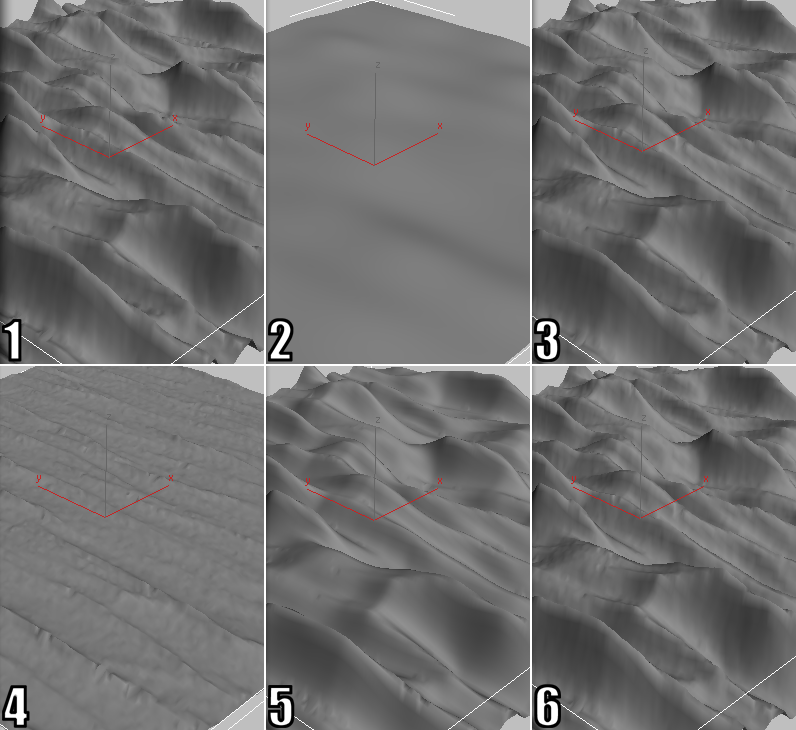
1. Sortie Bump, Relief Balance=18.0
2. Sortie Displacement, Relief Balance=18.0
3. Sortie Height, Relief Balance=18.0
4. Sortie Bump, Relief Balance=2.0
5. Sortie Displacement, Relief Balance=2.0
6. Sortie Height, Relief Balance=2.0
Notez que les deux déplacements de Height (3 et 6) sont identiques ; Relief Balance n'a aucun effet sur la sortie Hauteur.
Interface
Le meilleur moyen d'utiliser la map Substance est d'utiliser l'Editeur de matériaux détaillé. Vous pouvez y connecter les différentes sorties de la map aux entrées du matériau, puis cliquer deux fois sur le nœud de la map pour accéder à ses paramètres. Pour les procédures spécifiques, reportez-vous à la rubrique Map Substance.
Sorties de map Substance
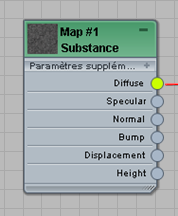
Nœud de la map Substance affichant plusieurs sorties
Contrairement à la plupart des autres maps dans 3ds Max, les maps Substance ont souvent plusieurs sorties. Ceci signifie que vous pouvez connecter différentes sorties provenant d'une seule instance de Substance à différentes entrées d'un matériau, avec des résultats différents en fonction des connexions que vous établissez.
Si vous appliquez une nouvelle substance à un matériau en la faisant glisser directement depuis le Navigateur de matériaux/maps vers un connecteur d'entrée sur le matériau (à l'aide de l'Editeur de matériaux détaillé), puis spécifiez une fichier Substance avec le bouton situé sur le panneau déroulant Explorateur de modules, 3ds Max utilise par défaut la sortie Diffuse de la map. Vous pouvez modifier ceci directement en faisant glisser un autre connecteur de sortie sur le nœud de la map vers le nœud Map Output Selector (Sélecteur de sortie de la map), ou indirectement en modifiant le paramètre Nom du canal du Sélecteur de sortie de la map.
Les sorties de map Substance disponibles sont les suivantes (non valables pour toutes les substances) :
- Diffuse
-
Coloration globale fournie par la map. Généralement connectée à la map Diffuse du matériau.
- Specular (Spéculaire)
-
Composant spéculaire réaliste basé sur des angles de lumière et d'affichage et sur le contenu de la map, quelle que soit la surface de l'objet. Généralement connectée à la map Niveau spéculaire du matériau.
L'illustration suivante montre la substance Charbon appliquée à un schéma primitif d'avion en tant que map diffuse utilisant le matériau Standard, telle qu'elle apparaît dans la fenêtre Perspective :
- La première image montre la map avec l'éclairage de scène par défaut. Les reflets spéculaires visibles proviennent directement de la map diffuse et ne changent pas.
- Dans la deuxième image, une lumière omnidirectionnelle simple est positionnée au-dessus et la mise en surbrillance spéculaire est spécifiée par le matériau ; il affiche le résultat standard de l'utilisation d'une source lumineuse ponctuelle sur une surface plane, quelle que soit le contenu de l'image à map diffuse.
- La troisième image utilise la même valeur d'éclairage et de lustre du matériau (48), mais la surbrillance spéculaire provient de la sortie spéculaire de la map appliquée à la map Niveau spéculaire du matériau. Ici, la surbrillance spéculaire est réaliste, comme si le charbon était un objet 3D, et non une image 2D. Le déplacement de la source de lumière ou de l'angle de visualisation entraîne le déplacement de la surbrillance vers d'autres morceaux de charbon.

Gauche : spéculaire, map diffuse
Au centre : spéculaire, matériau
Droite : spéculaire, map Substance
- Normal
-
Map de relief normale, qui utilise une coloration à spectre continu pour simuler un déplacement de surface haute fréquence de manière plus précise. Généralement connectée à la map Relief du matériau par le biais d'une map Relief normal.
- Bump (Relief)
-
Map de relief standard, qui utilise une image à échelle de gris afin de simuler un déplacement de surface haute fréquence. Généralement connectée directement à la map Relief du matériau ou à la map Déplacement.
Pour plus d'informations, reportez-vous à la rubrique Substance et déplacement.
- Displacement (Déplacement)
-
Map de déplacement standard, qui utilise une image à échelle de gris afin de simuler un déplacement de surface basse fréquence. Généralement connectée directement à la map Déplacement du matériau.
Pour plus d'informations, reportez-vous à la rubrique Substance et déplacement.
- Height (Hauteur)
-
Combine les données de relief et de déplacement en une sortie unique. Généralement connectée directement à la map Déplacement du matériau.
Pour plus d'informations, reportez-vous à la rubrique Substance et déplacement.
- Opacity (Opacité)
-
Lorsqu'elle est activée, l'arrière-plan des zones de la map devient transparent. Généralement appliquée à la map Opacité du matériau. Uniquement disponible avec les substances applicables, notamment Clôture et Feuilles d'automne.
L'application de la sortie Opacité à la map Opacité du matériau vous permet, par exemple, de remplacer l'arrière-plan par du contenu personnalisé (à partir d'un objet sous-jacent avec une map différente).

Gauche : feuilles d'automne avec l'arrière-plan par défaut ; sortie diffuse uniquement
Droite : feuilles d'automne avec sortie Opacité appliquée à l'entrée Opacité du matériau, affichant la substance sous-jacente (Pelouse)
- Emissive (Emetteur)
-
Composant " luisant " d'un matériau, généralement appliqué à la map Auto-illumination du matériau. Uniquement disponible avec les substances contenant des éléments luisants, tels que Roche volcanique et Charbon.
Pour voir un exemple, reportez-vous à la rubrique Spéculaire, ci-dessus.
- Glossiness (Lustre)
-
Etendue des reflets spéculaires, telle que définie par la map Substance. Généralement appliquée à la map Lustre du matériau. Uniquement disponible avec les substances applicables, notamment Roche volcanique et et Marbre_02.
Panneau déroulant Paramètres globaux de Substance

Les paramètres globaux comprennent le moteur (sous-système de logiciel) qui effectue le rendu des textures de substances ainsi que celui de la taille de la texture.
- Moteur
- Moteur de rendu actif de la fenêtre pour les textures Substance. Choisissez le moteur dans la liste déroulante ; les options sont Rendu logiciel et Rendu matériel. Si votre ordinateur prend en charge le rendu matériel, vous obtiendrez un temps de réponse beaucoup plus rapide lorsque vous modifierez des paramètres de Substance tels que Valeur de départ aléatoire. Remarque : Cette option n'est pas affectée par la valeur de l'option Afficher les maps de matériel/logiciel dans fenêtre de l'éditeur de matériaux.
Dès que vous modifiez les paramètres du moteur, vous êtes invité à redémarrer 3ds Max. Ensuite, ce moteur reste en vigueur pour toutes les textures de Substance jusqu'à ce que vous modifiez le moteur et de redémarriez le programme.
Zone Paramètres de texture globale
- Largeur/Hauteur
-
La résolution basique de sortie de toutes les textures de substances de la scène fait l'objet de changements pour chaque texture individuelle en fonction de ses paramètres (locaux) de tailles de texture. La modification des paramètres généraux d'une substance les modifie également pour toutes les autres substances de la scène.
- Résolution de l'aperçu
- Multiplicateur appliqué à la substance Map pour le rendu de la texture dans l'éditeur de matériaux et les fenêtres uniquement. Ce multiplicateur ne s'applique pas à la sortie du rendu final.
Pour un retour plus rapide lors de la modification de la scène et des matériaux, utilisez ici une valeur inférieure.
Panneau déroulant Explorateur de modules de substance

Un fichier Substance est parfois appelé "module" car il peut contenir plusieurs définitions de textures. Utilisez ces paramètres pour ouvrir et recharger des fichiers Substance et, lorsqu'un fichier contient plusieurs définitions, sélectionnez la définition à utiliser.
- Charger Substance
-
Ouvre la boîte de dialogue du navigateur Explorer les Substances. Utilisez la boîte de dialogue pour ouvrir un fichier Substance.
Pour afficher une liste de toutes les maps Substance avec des exemples d'images, reportez-vous à la rubrique Echantillons Substance.
Lorsque vous ouvrez un fichier, son nom de fichier et le nom de la substance active apparaissent sur ce bouton. De même, si vous placez le curseur de la souris sur le bouton, une info-bulle s'affiche, indiquant le chemin d'accès au fichier.
Remarque : L'ouverture d'une fichier Substance réinitialise le groupe de fonctions Paramètres de la map Substance, mais elle ne modifie pas les autres paramètres du panneau déroulant. Par exemple, si vous modifiez la taille de la texture ou les quantités de recouvrement, ces modifications sont conservées lors du chargement d'une autre substance.Remarque : Si une sortie Substance particulière est liée à une sortie du matériau, et si vous ouvrez un autre fichier Substance dans la même map qui ne possède pas de sortie, la connexion précédente est interrompue. Cependant, la map Sélecteur de sortie de la map issue de cette connexion reste connectée au matériau.La seule exception à cette règle survient si vous modifiez une substance à sortie unique, telle que la substance Espace ou l'une des maps Bruit, en une map qui contient plusieurs sorties connectées à un matériau. Dans ce cas, la sortie unique est connectée à toutes les entrées du matériau qui étaient connectées auparavant.
- Recharger
-
Recharge la substance à partir de son fichier de définition.
Remarque : Le rechargement d'une substance ne modifie pas les valeurs des paramètres. Pour réinitialiser une substance à ses valeurs par défaut, rouvrez le fichier à l'aide du bouton Cliquer pour explorer. - Inclure les graphiques Substance
-
Utilisez cette liste déroulante pour choisir la définition Substance à utiliser à partir d'un module qui contient plusieurs définitions.
Remarque : Aucun des modules inclus dans cette version de Substance ne contient plusieurs graphiques. - Obtenir une substance depuis le marché en ligne
- Affiche le site Web d'Allegorithmic dans le navigateur par défaut. Parcourir le site Web pour trouver des produits utiles et les modules complémentaires.
Panneau déroulant Taille texture
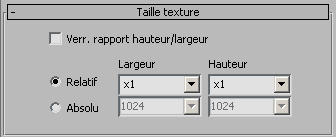
Ces paramètres affectent la résolution de sortie de la texture courante uniquement. Vous pouvez baser la résolution de la texture courante sur la taille globale (relative) ou la définir indépendamment de celle-ci. Utilisez ce panneau déroulant pour choisir l'une ou l'autre option et définissez les dimensions de la substance individuelle courante. Des paramètres de taille de texture élevés produisent des textures plus réalistes, mais dont le rendu prend plus de temps.
- Verrouiller le rapport de linéarité
-
Lorsque cette option est activée, seuls les paramètres Largeur de ce panneau déroulant sont disponibles et la modification du paramètre Largeur modifie également la valeur du paramètre Hauteur afin de conserver le rapport hauteur/largeur courant.
Remarque : Ce changement n'a pas d'impact sur la taille globale; vous pouvez modifier le rapport largeur/hauteur en choisissant différents paramètres Largeur/Hauteur de textures globales. - Relatif/Absolu
-
Lorsque l'option Relatif est sélectionnée, les paramètres de largeur et de hauteur agissent comme des multiplicateurs des dimensions globales. Si, par exemple, la largeur de texture globale et la hauteur de texture globale sont toutes les deux définies sur 512 et que vous définissez la largeur et la hauteur relative sur la valeur x2, la résolution de sortie du rendu est de 1024 x 1024 pour cette texture. Vous pouvez définir de cette façon une ligne de base de résolution à un niveau global et la modifier ensuite avec les multiplicateurs relatifs pour chaque substance Map.
Lorsque l'option Absolu est sélectionnée, les paramètres de largeur et de hauteur déterminent la résolution de sortie, quels que soient les paramètres globaux.
Pour chaque option, choisissez les paramètres de largeur et de hauteur à partir des listes déroulantes.
- Résolution actuelle de la texture
-
Ce champ en lecture seule affiche la résolution actuelle de sortie, calculée à partir des paramètres de taille de texture globaux et locaux.
Panneau déroulant Informations
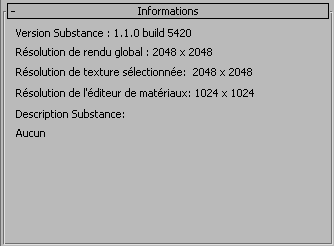
Ce panneau déroulant en lecture seule affiche la version actuelle du logiciel Substance, les paramètres de résolution, ainsi que la description du module actuel, si celle-ci est fournie par l'auteur.
Panneau déroulant Coordonnées
Il s'agit du panneau déroulant Coordonnées standard des textures 2D dans 3ds Max; pour plus de détails, reportez-vous à la rubrique Panneau déroulant Coordonnées (2D).
Panneau déroulant Bruit
Il s'agit du panneau déroulant Bruit standard des textures 2D dans 3ds Max; pour plus de détails, reportez-vous à la rubrique Panneau déroulant Bruit (2D).
Panneau déroulant Paramètres [texture]
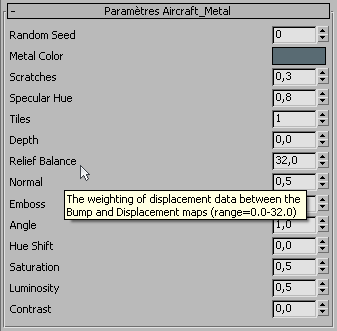
Chaque texture Substance possède son propre ensemble de paramètres, dont certains sont communs à la plupart des textures, comme la Valeur de départ aléatoire. La plupart des paramètres fournissent un nom et une brève description dans une info-bulle, comme indiqué dans l'illustration précédente. Sauf indication contraire, la plage de valeurs disponible pour la plupart des paramètres est de 0,0 à 1,0.
Sur ce panneau déroulant figure, en particulier, le paramètre Equilibre relief, disponible avec toutes les textures Substance qui sont en mesure de déplacer le maillage. L'équilibrage du relief vous permet d'ajuster la pondération entre les sorties Relief et Déplacement. Pour des informations plus détaillées, reportez-vous à la rubrique Substance et déplacement.
Un autre paramètre important, également commun à la plupart des substances, est le paramètre Valeur de départ aléatoire mentionné plus haut. La modification de ce paramètre change tous les détails de la texture tout en lui conservant son même aspect global. En utilisant différentes valeurs de départ aléatoires, vous pouvez appliquer une même texture à différentes parties de votre scène tout en produisant une variation naturelle des matériaux.

Gauche : texture Old_Painted_Planks (Vieilles_Planches_Peintes) avec une valeur de départ aléatoire de 0
Droite : texture Old_Painted_Planks (Vieilles_Planches_Peintes) avec une valeur de départ aléatoire de 1